 minigoro (MFK)
minigoro (MFK)GMOコインは手数料が無料、スマホひとつでビットコインがかんたんに買えます!使い勝手がよいのでわたしのような主婦でもできる
【現在わたしが取り組んでいるコツコツ少額投資】
GMOコインで毎日500円積立投資
3つの取引所を用途に応じて使い分けている
仮想通貨(暗号資産)積立を月にトータルで20,000円ほど運用(無理なく)
子どもの学費や家族旅行の足しにすることが目標
この記事を読むと解決できること&GMOコインをおすすめする理由
GMOコインの口座開設手順がわかる
2段階認証(セキュリティ強化)の設定方法がわかる
GMOコインは手数料が無料(※)でアプリの操作性に優れているので初心者におすすめ!
積立・レンディング・ステーキングサービスを展開しているから将来的に少額投資をしたい人に向いている!
※大口取引除く/詳細は公式ホームページ要確認
| ✅GMOコインの口座開設(24時間いつでも)は、3ステップですぐに完了する! ✅各種手数料が無料(詳細は下記参照)!! ✅ビットコイン購入まで最短10分! ✅ビットコイン最低購入金額¥39〜(販売所の金額。2023年5月10日16:48現在) ✅スマホでかんたん本人確認! ✅GMOコインはセキュリティがしっかりしていて安心 ✅国内最大級の取扱銘柄数(2023年5月現在) ✅ワンコイン(500円〜)積立投資ができる! ✅「暗号資産(仮想通貨)の購入で毎日10人に1,000円が当たる」キャンペーン実施中。 |
\初心者でも安心して気軽にはじめやすい!/


【主婦向き】各種手数料無料(大口取引除く)でワンコイン投資ができる 10分で口座開設!
この記事では、初心者向けの口座開設方法をわかりやすく解説していきますね!
GMOコインとは?


GMOコインは、GMOインターネットグループ(東証プライム上場9449)のメンバーです。
GMOコイン公式ホームページより
また、信頼と実績のGMOインターネットグループでセキュリティ面や管理体制の点においても安心の暗号資産取引所といえます。
GMOコインは、GMOインターネットグループで培われた金融サービス提供のノウハウを活かし、堅牢なセキュリティと管理体制のもと、安心してビットコイン(BTC)のお取引ができる環境を提供しています。
引用:GMOコイン公式ホームページ「GMOコインが選ばれる理由」(2023年5月10日現在)
「ビットコイン(BTC)はよくわからない」「サービスが使いにくかったら困る」といった不安があっても、GMOコインなら大丈夫。使いやすさを重視して設計された画面で、簡単にビットコイン(BTC)のお取引が可能です。
いろいろな業者があって迷ってしまいますが、GMOコインは初心者でも安心して使えるのでおすすめです!
先にも触れましたが、大口取引を除けば、各種手数料が無料なのも魅力のひとつ。



慣れてくると、ちょいちょい入出金・送金することになると思うので業者選びは、ご自身の用途に合わせてしっかりと吟味してくださいね
迷ったら「GMOコイン」を作っておけば大丈夫!!
| 公式サイト | GMOコイン |
| 取扱銘柄(種) | 24種類(2023年7月19日現在) 【販売所】 BTC,ETH,BCH,LTC,XRP,XEM,XLM,BAT,OMG,XTZ,QTUM,ENJ,DOT, ATOM,XYM,MONA,ADA,MKR,DAI,LINK,FCR,DOGE,SOL,ASTR, SOL,AVAX,MATIC,FLR 【取引所】 BTC,ETH,BCH,LTC,XRP,XEM,XLM,BAT,OMG,XTZ,QTUM,ENJ,DOT, ATOM,MKR,DAI,XYM,MONA,FCR,ADA,LINK,ASTR 【レバレッジ】 BTC,ETH,BCH,LTC,XRP |
| 取引の種類 | 販売所 取引所 レバレッジ |
| 取引手数料(販売所) | 無料 |
| 取引手数料(取引所) | ■Maker:-0.01% ■Taker:0.05% ■Maker:-0.03% ■Taker:0.09% |
| 入金手数料 | 無料 |
| 出金手数料 | 金額に応じ無料or400円 |
| 送金手数料(BTC) | 無料 |
| スプレッド | ◯ |
| レバレッジ最大倍率 | 2倍 |
| アプリ | ◯ 板取引も可能で使いやすいですよ! |
| サポート | 電話・チャット・お問い合わせフォーム |
| セキュリティ | 2段階認証・コールドウォレット・マルチシグ・資産分別など |
| ステーキング | ◯ |
| レンディング | ◯ |
| おすすめポイント | ■24時間いつでも最短10分で口座開設! ■ワンコインで積立投資できる ■国内最大級の取扱銘柄 |
※大口取引除く/詳細は公式ホームページ要確認
【主婦向き】各種手数料無料(大口取引除く)でワンコイン投資ができる 10分で口座開設!
GMOコインで口座開設する流れ・簡単3ステップ!


■スマホのみで口座開設OK。
※パソコンの方は、(本人確認の写真や証明書類を撮影する際にスマホを使用します)
■本人確認書類(運転免許証、マイナンバーカード、在留カード、特別永住者証明書)
■GMOコインのアプリをダウンロード(ここからダウンロードできます【公式】)
APP Store / Google Play



アプリの評価も高く快適に使えています!
スマホで取引所を使えるのがすごく便利ですよ❤︎
流れは簡単3ステップで口座開設!
途中で、スマホ画面を行ったり来たりしますが慌てずに作業してくださいね。
・STEP① アカウントの設定(メールアドレス・パスワード設定・電話番号認証)
・STEP② 基本情報の登録と本人確認をする
・STEP③ 口座開設コードが届いたら入力し取引スタート!
私のブログ読者さんは、ハッキングリスクに備えてパソコンで見てくださっている方も少なくないのですが、ここではスマホから開設する方法をお伝えしますね!
(パソコン画面でも、そこまで変わりはないのでご安心ください。むしろ本人確認書類提出の際に画面が2つ使えるので、やりやすく個人的にはおすすめです!)


【主婦向き】各種手数料無料(大口取引除く)でワンコイン投資ができる 10分で口座開設!
■ 下のボタンをタップし口座開設手続きをスタート。
任意のメールアドレスを入力し「私はロボットではありません」にチェックを入れ「最短10分無料口座登録はこちら」をタップする。
\ここをタップしてください/【PR】


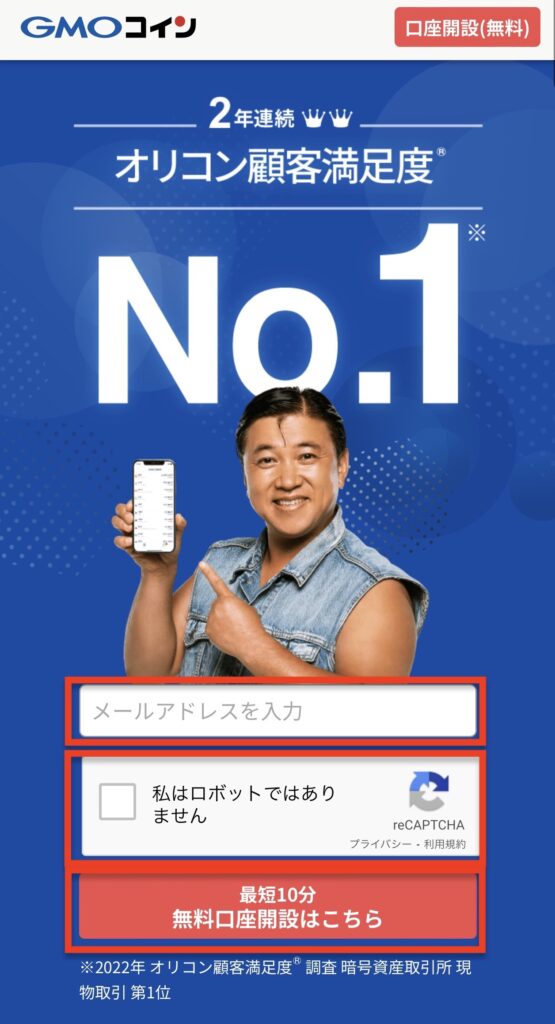
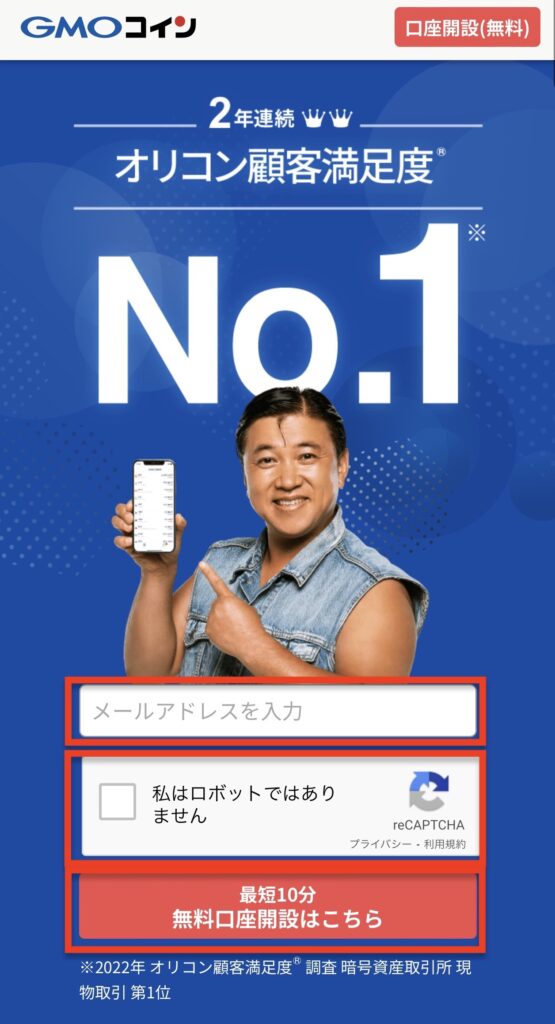
■登録したアドレス宛に「パスワード設定」メールが届くので、パスワードを設定します。
※迷惑メールフォルダに届いていませんか?
※受信拒否やなりすまし拒否設定などになっていませんか?
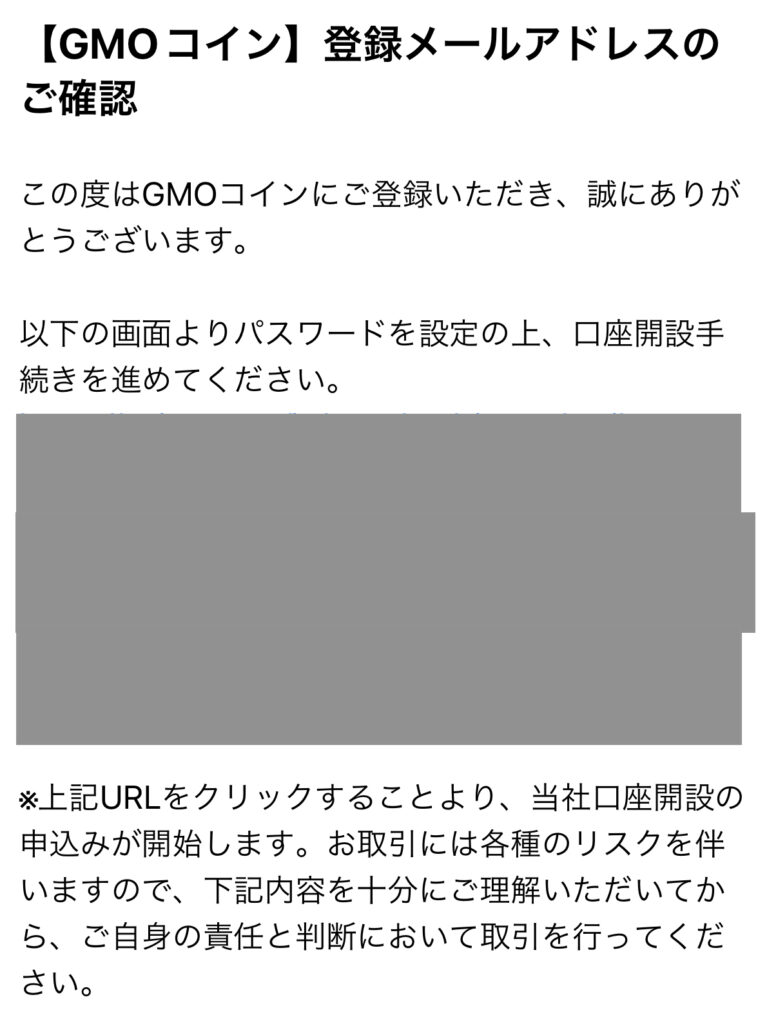
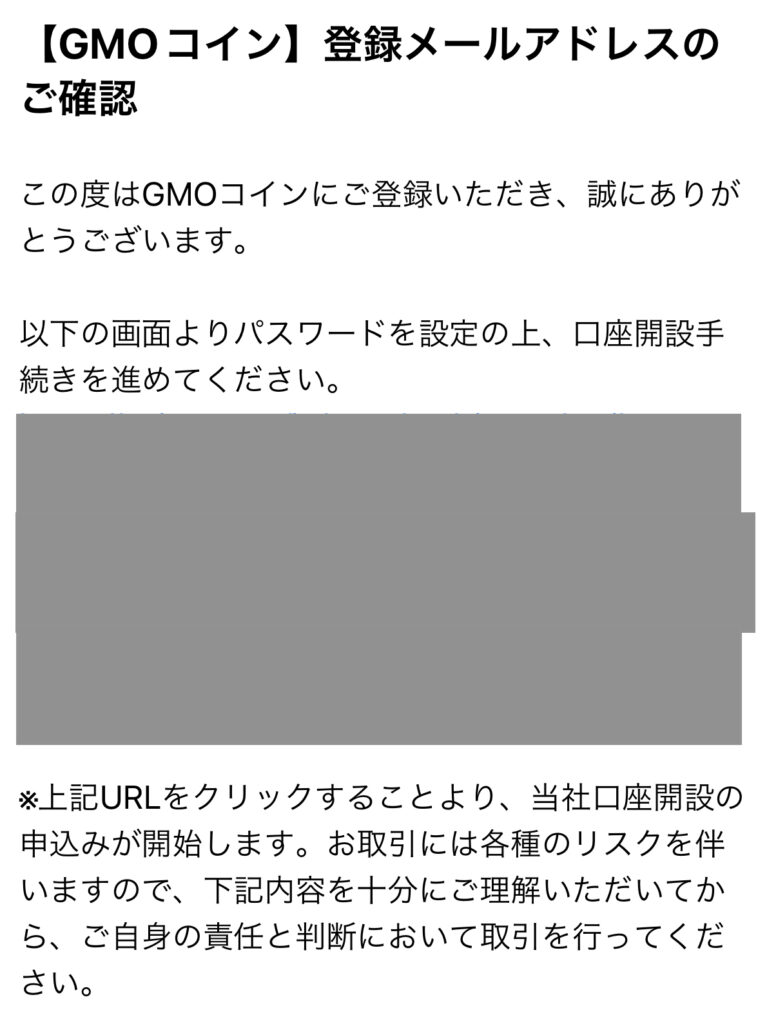
■パスワードを設定し「設定する」にチェックを入れ「ログイン画面へ」をタップします。
※入力する文字数や種類に注意して、他社で設定したパスワードと重複しないようにするなど工夫しましょう。
■電話番号認証で使用する番号を入力し「コードを送信」をタップする。


■SMSに届いた6桁の認証コードをコピーして貼り付け「認証する」をタップする。
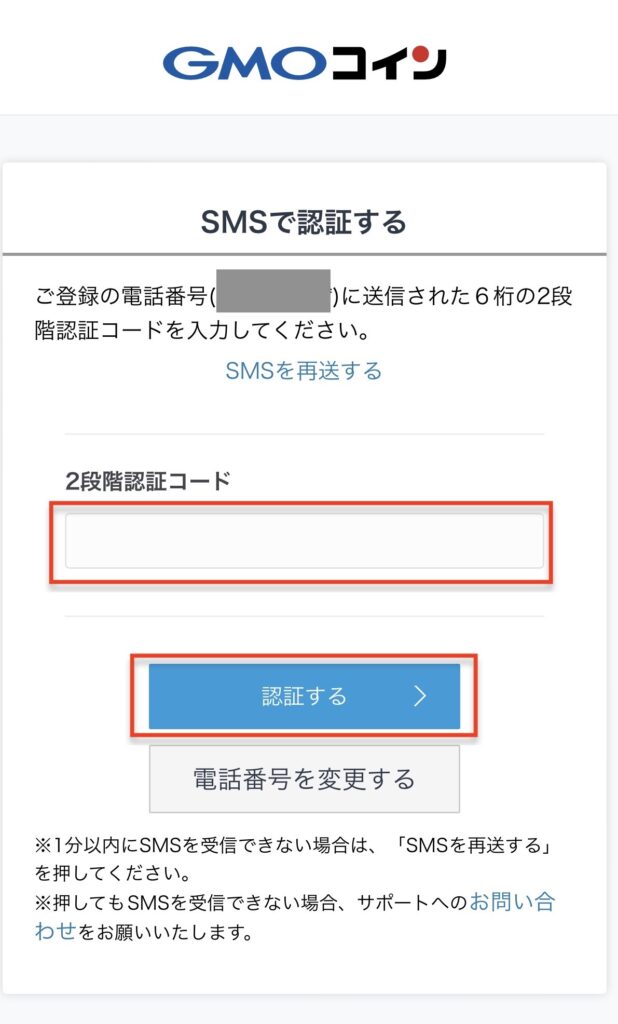
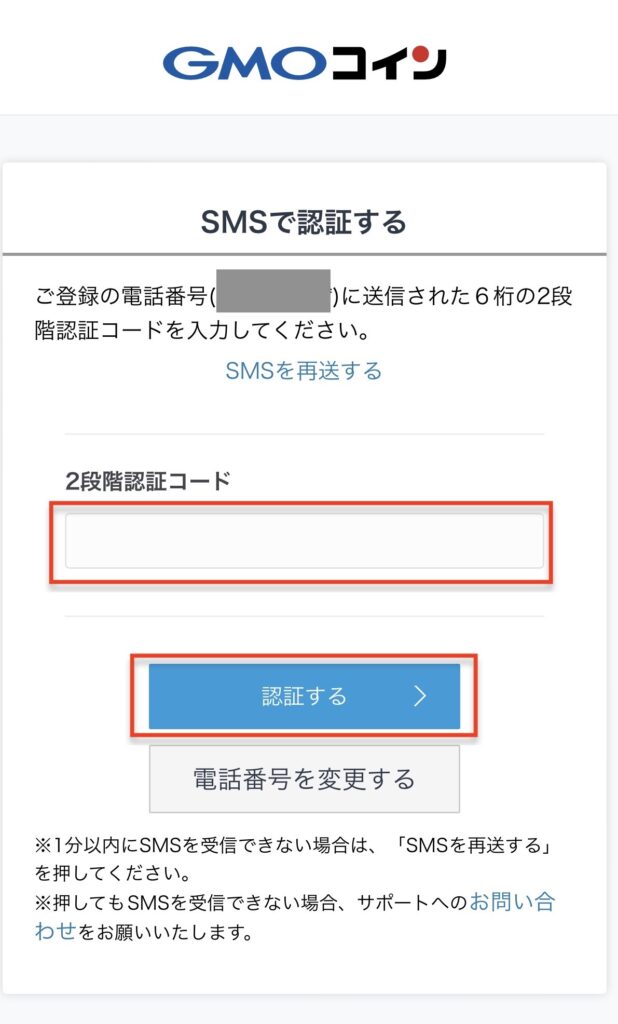
■「認証が完了されました」画面に切り替わったら「解説申込へ進む」をタップする。
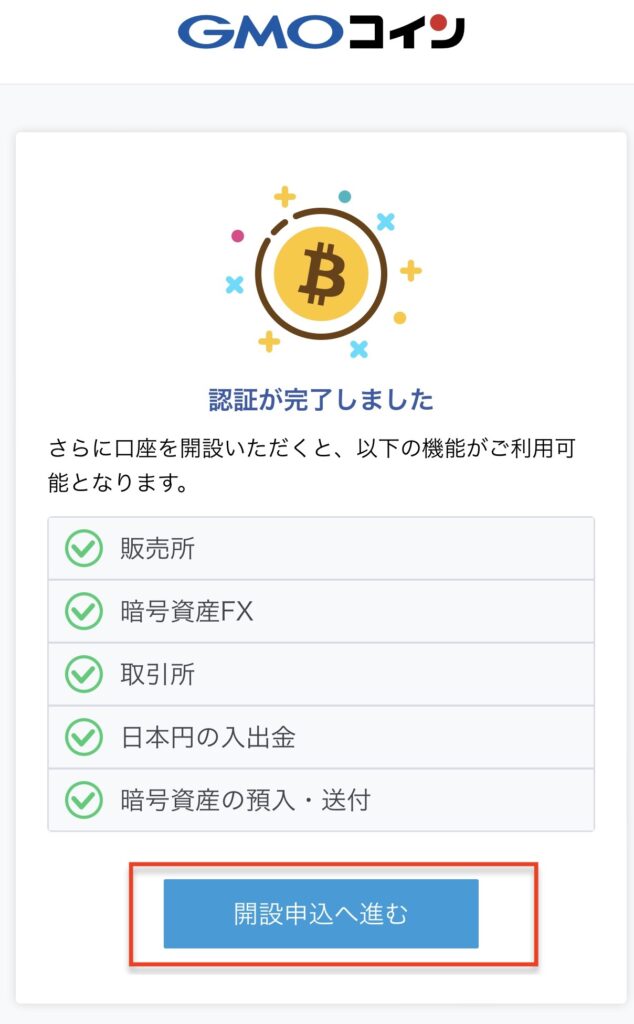
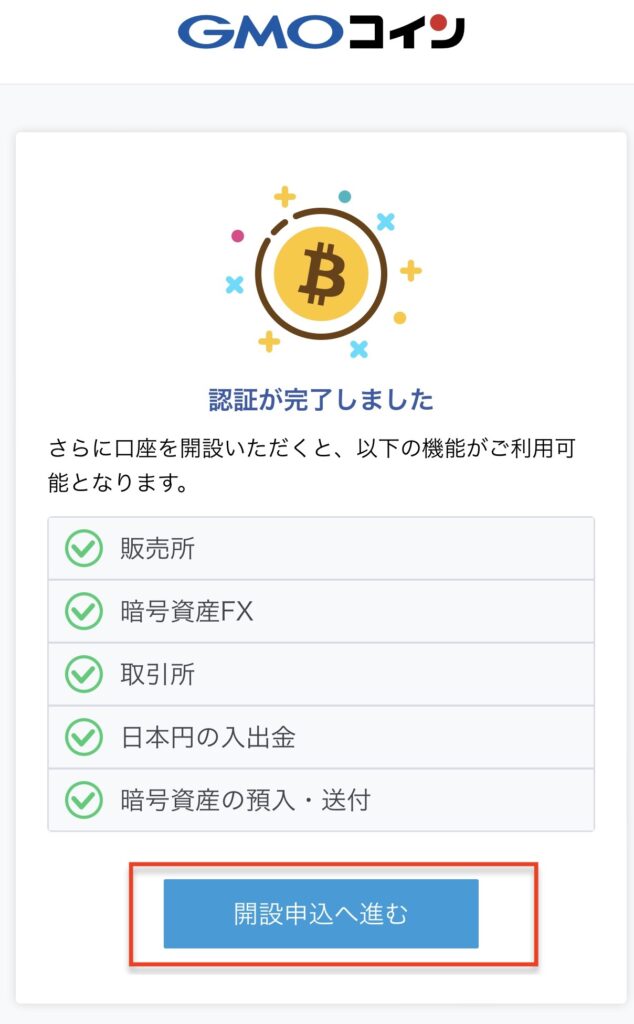
■基本情報入力画面で基本情報を入力します。
・氏名、フリガナ、生年月日、性別、国籍、郵便番号、自宅住所、ビル・マンション名、職業、職業、業種、金融資産状況、資金の性格、主な 利用目的、取引の経験、取引の動機など。
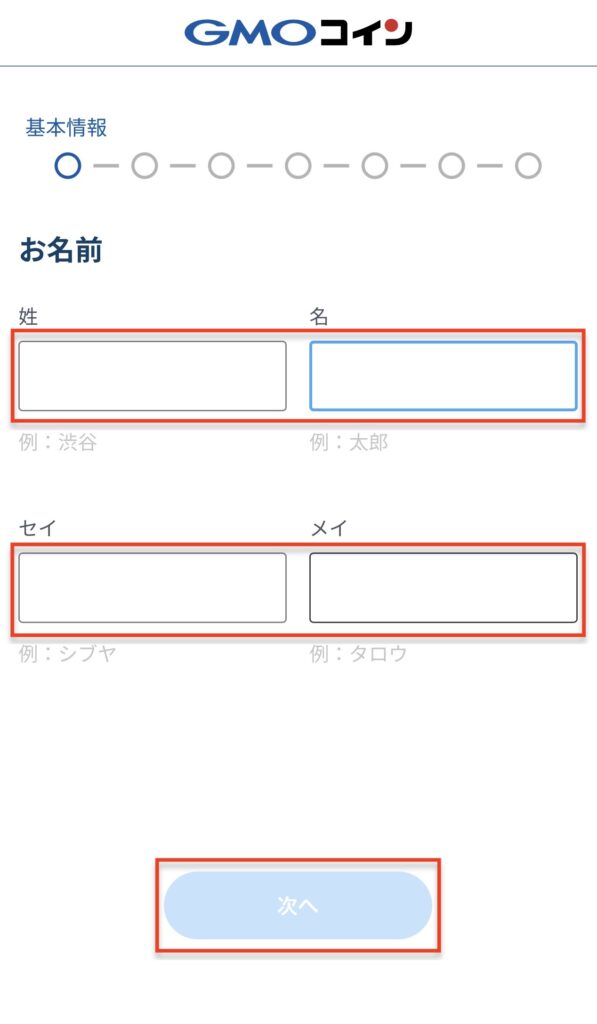
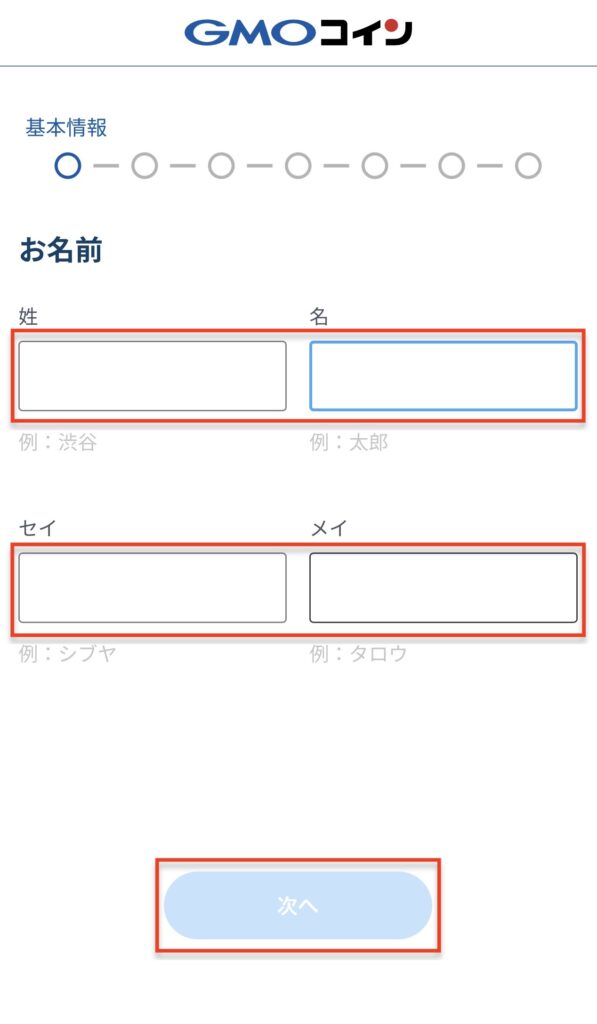
■基本情報と取引に関する書類に間違いがないか確認する。
■確認事項にチェックを入れ問題なければ「ご本人確認書類の提出へ」をタップする。
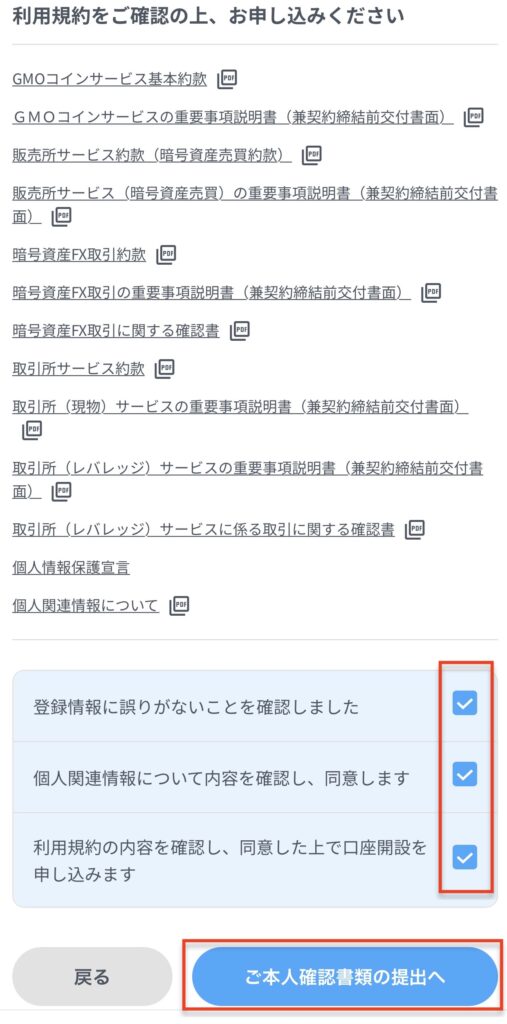
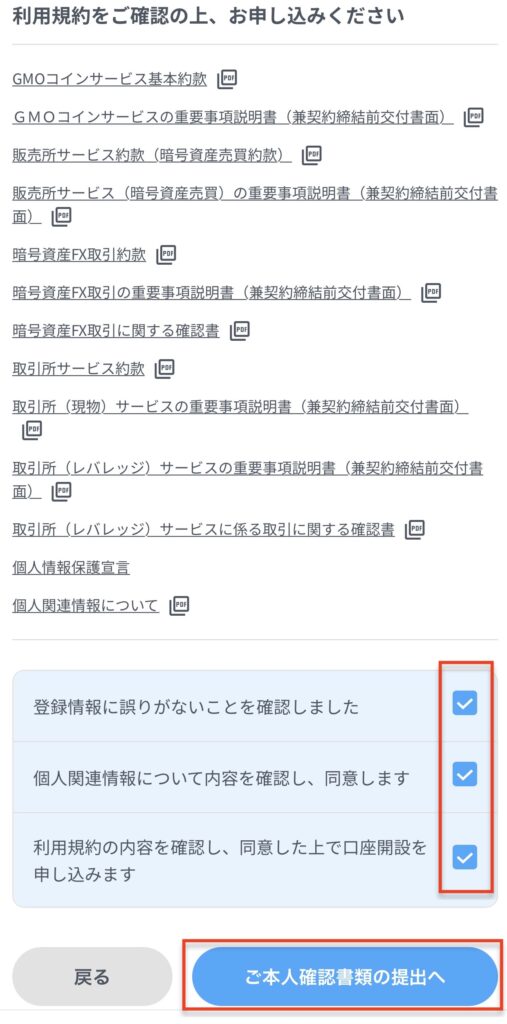
■本人確認書類の提出をする



★ここで、スマホを使用するのでご用意くださいね。
あとは、本人確認書類と顔の写真を撮って終わりです!
■かんたん本人確認画面で「選択する」をタップする。
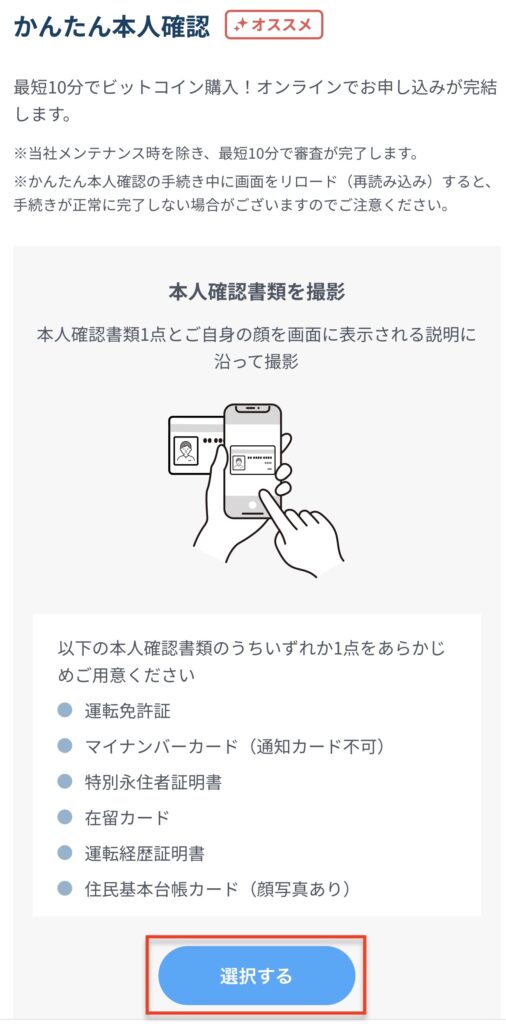
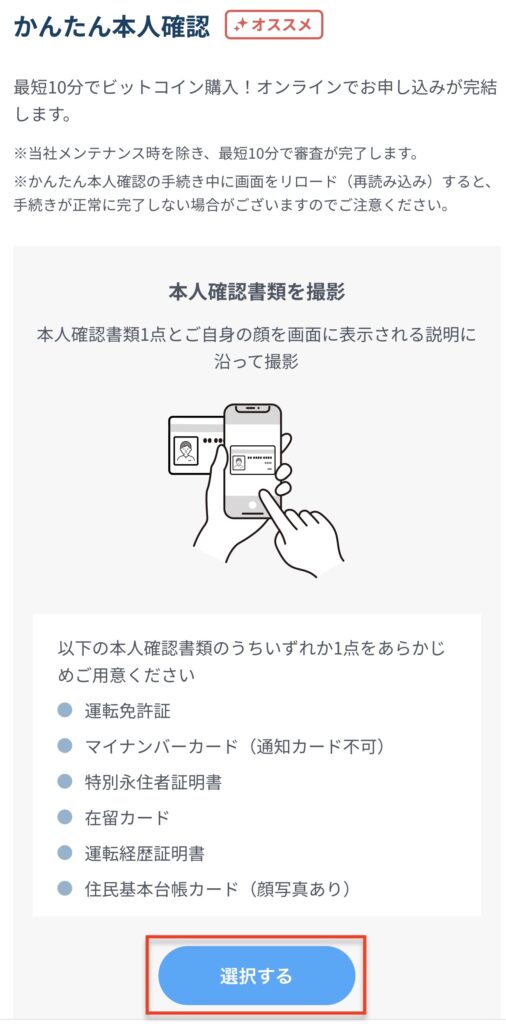
- 運転免許証
- マイナンバーカード(通知カード不可)
- 特別永住者証明書
- 在留カード
- 運転経歴証明書
- 住民基本台帳カード(顔写真あり) など
■本人確認書類と顔写真の撮影の流れを確認したら「本人確認を始める」をタップする。
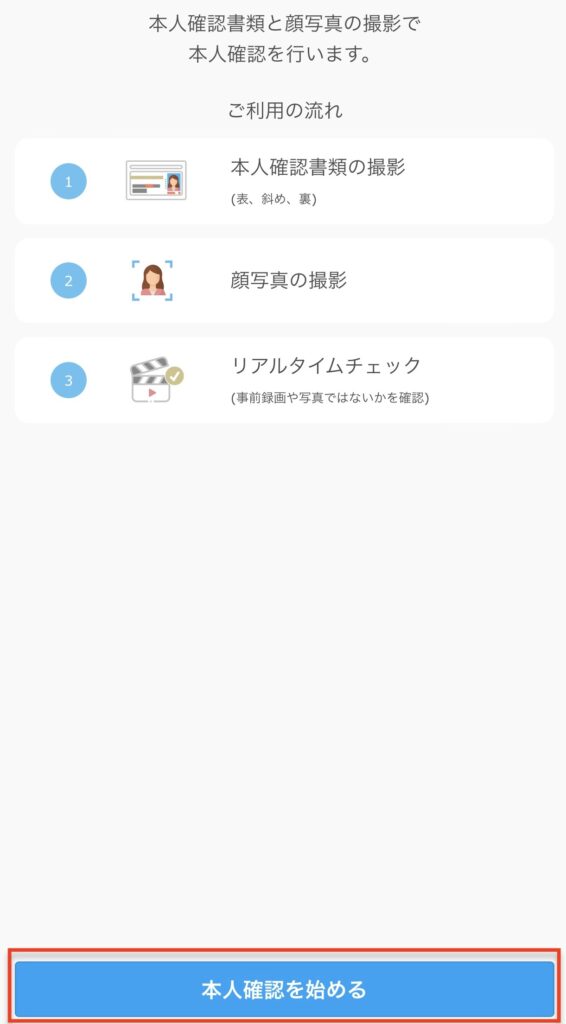
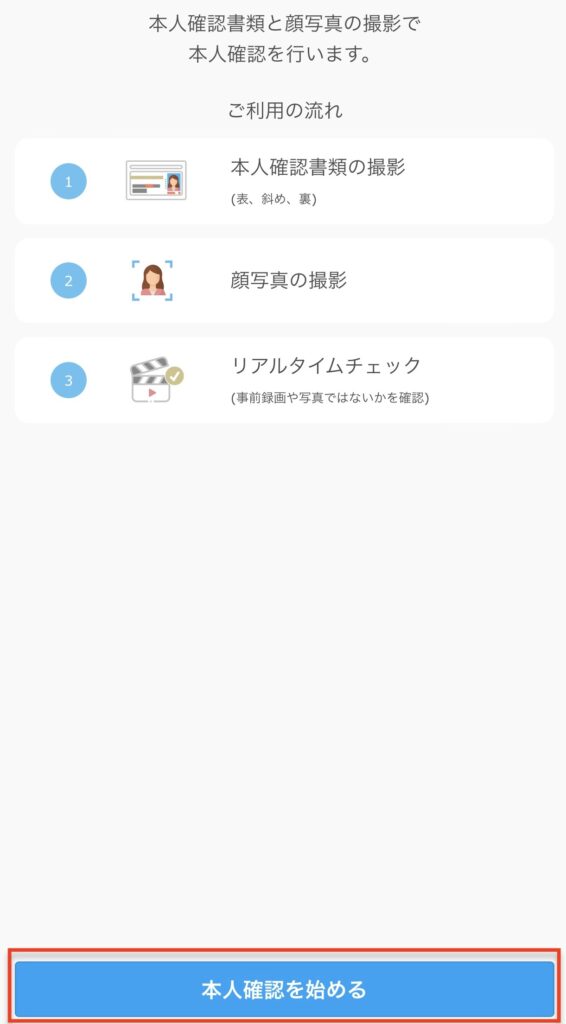
■指示に従い本人確認書類の写真撮影を行ってください。
■本人確認書類の撮影が完了したら、顔写真の撮影を行います。
(本人確認書類の撮影)
1.「表面」
2.「表面・斜め上」
3.「裏面」
■指示に従い、正面顔写真の撮影のほかに、スマホを動かしながら行うリアルタイムチェックでの撮影を完了させましょう。
(顔の撮影)
1.顔の正面
2.首振り
■リアルタイムチェック撮影が完了すると、本人確認手続きは終了です!
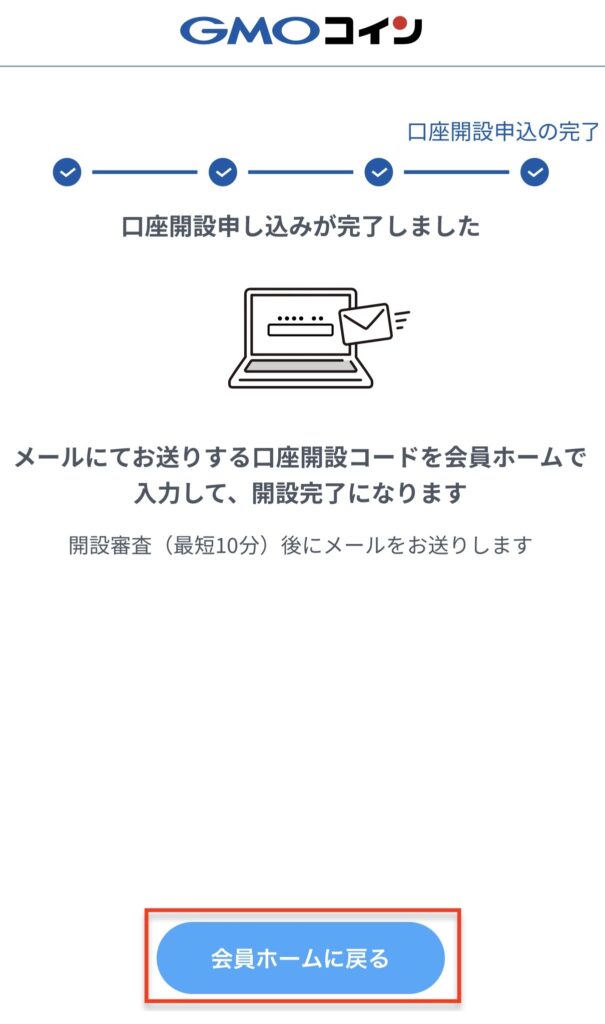
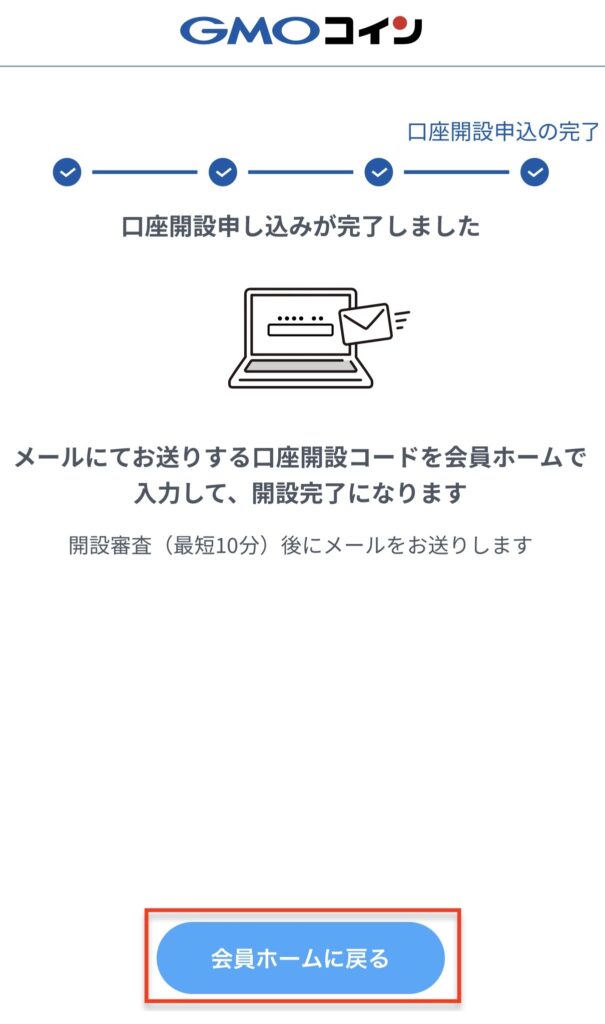
■登録したメールアドレス宛に「口座開設申込完了」のメールが届きます。
※審査結果は登録したメールアドレス宛に届きます。
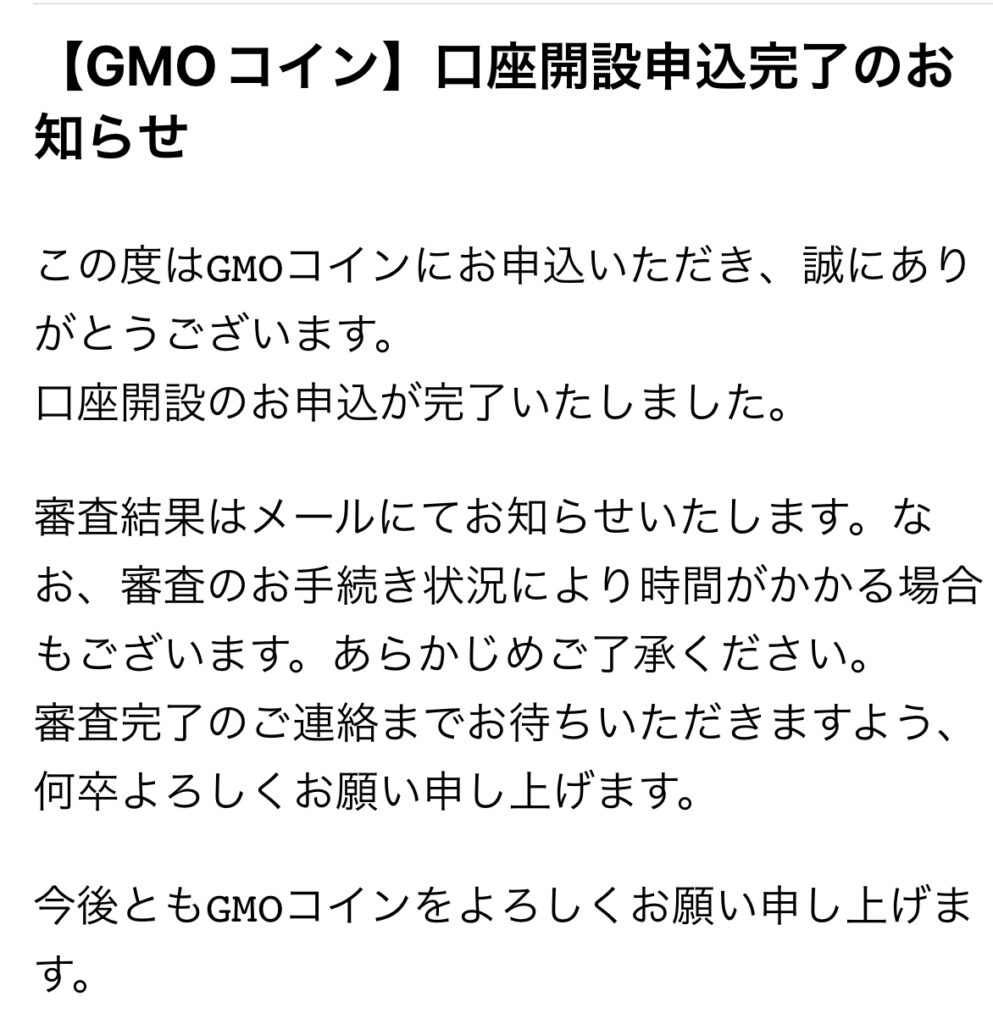
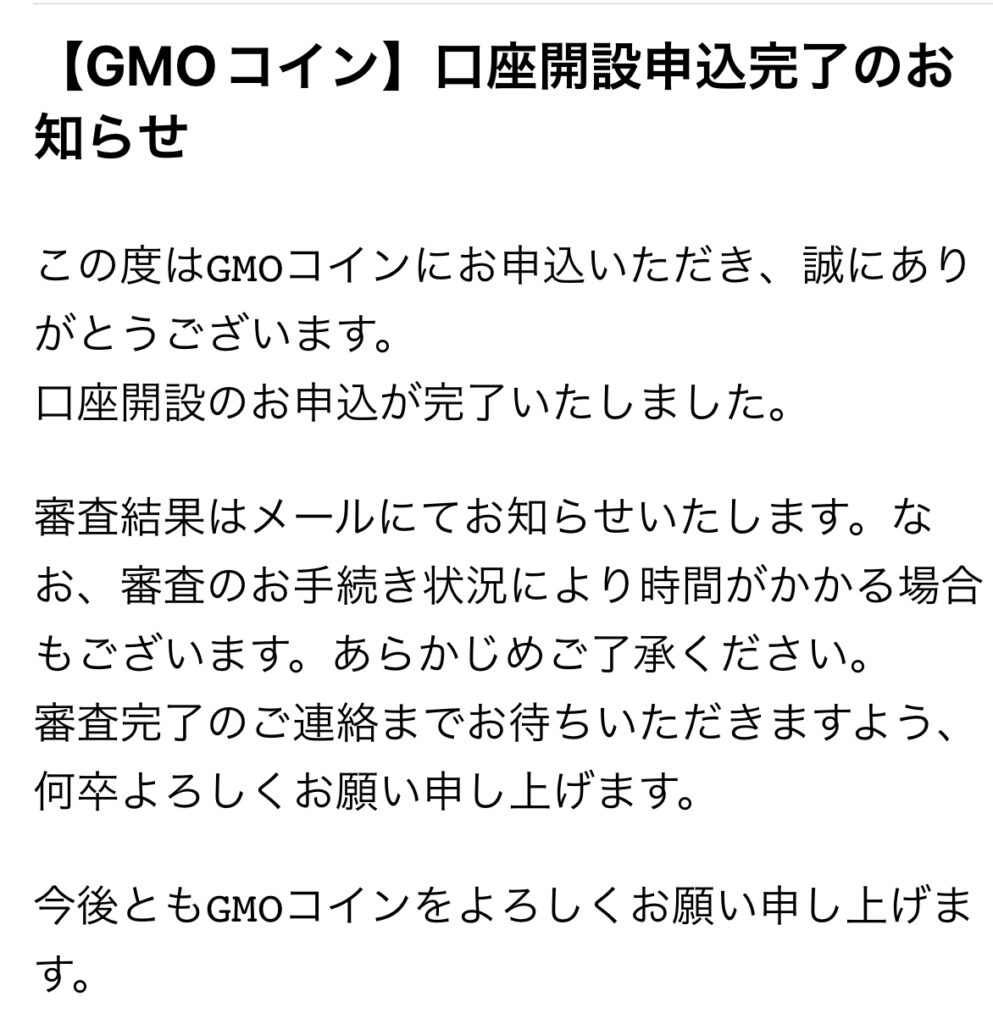



もふこは、夕方に申し込んで翌日に「口座開設完了メール」が届きました!ちょっとドキドキしたよ〜



審査に要する時間は、申し込んだ時間帯や混み具合により翌日になることもあるみたいなので余裕をもって申し込みされることをおすすめします!
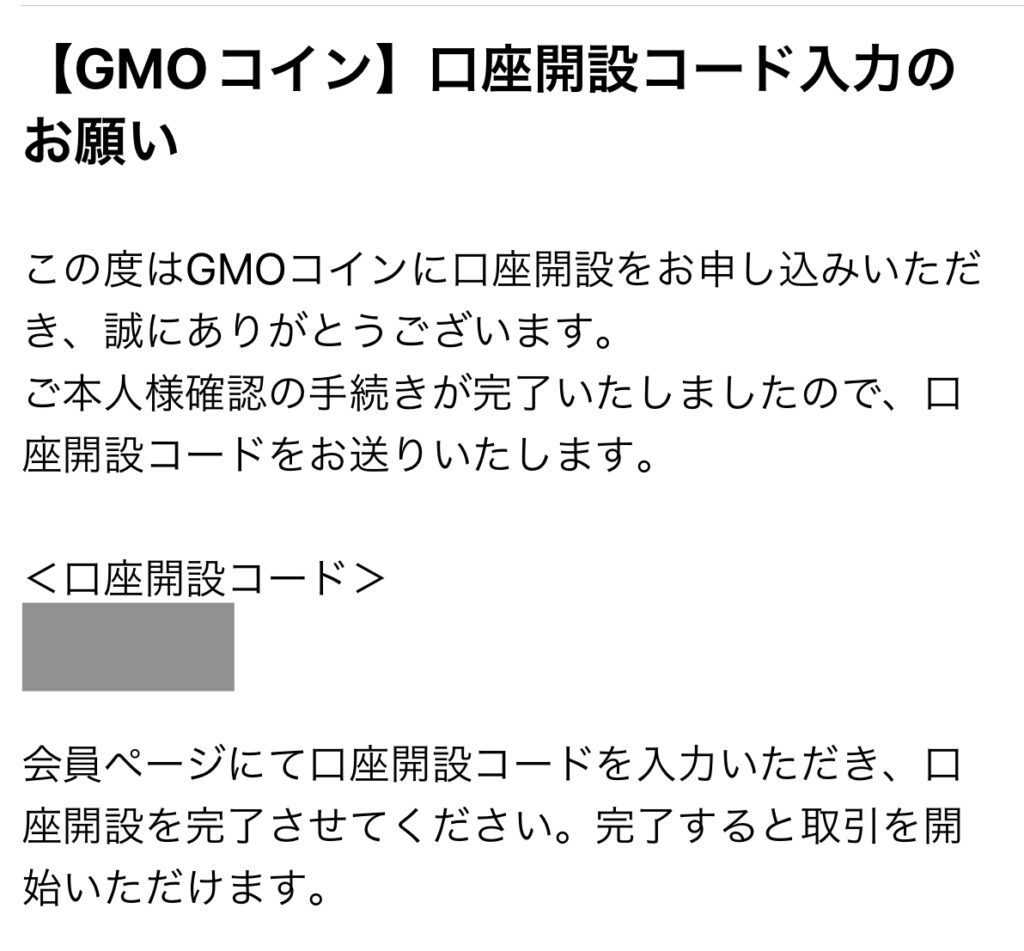
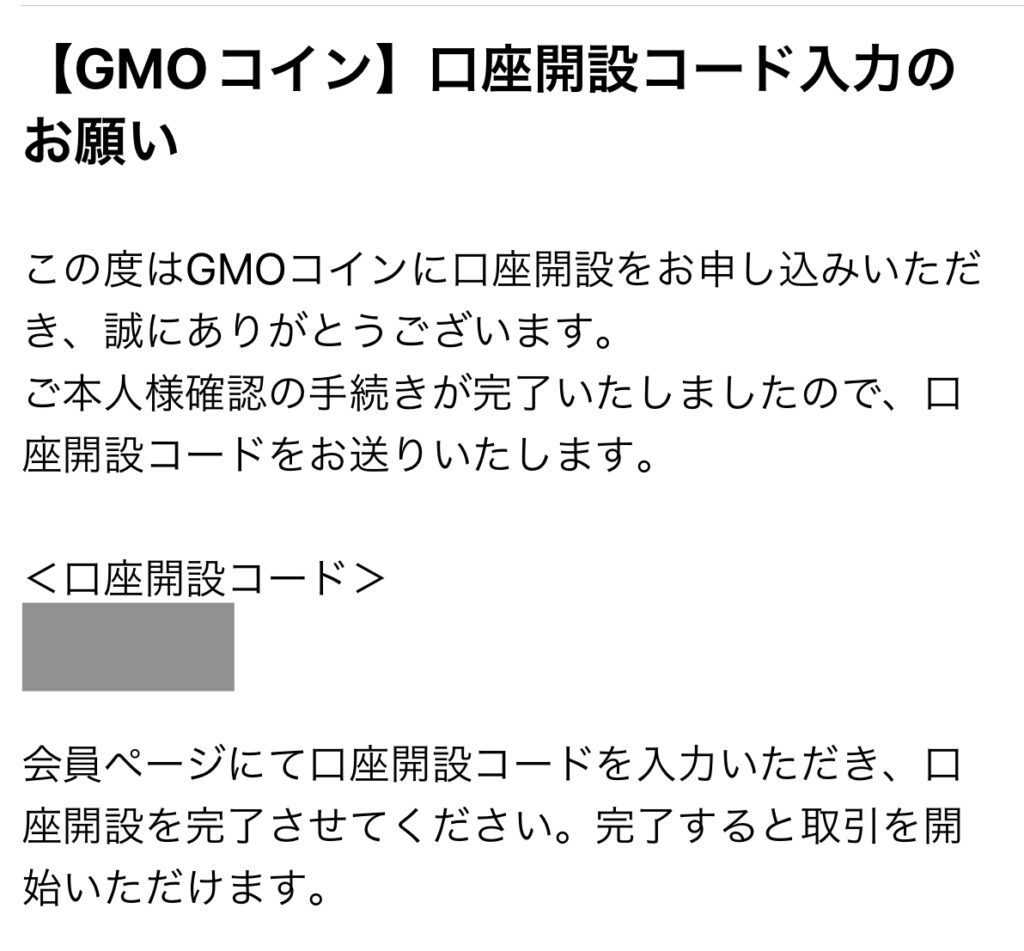
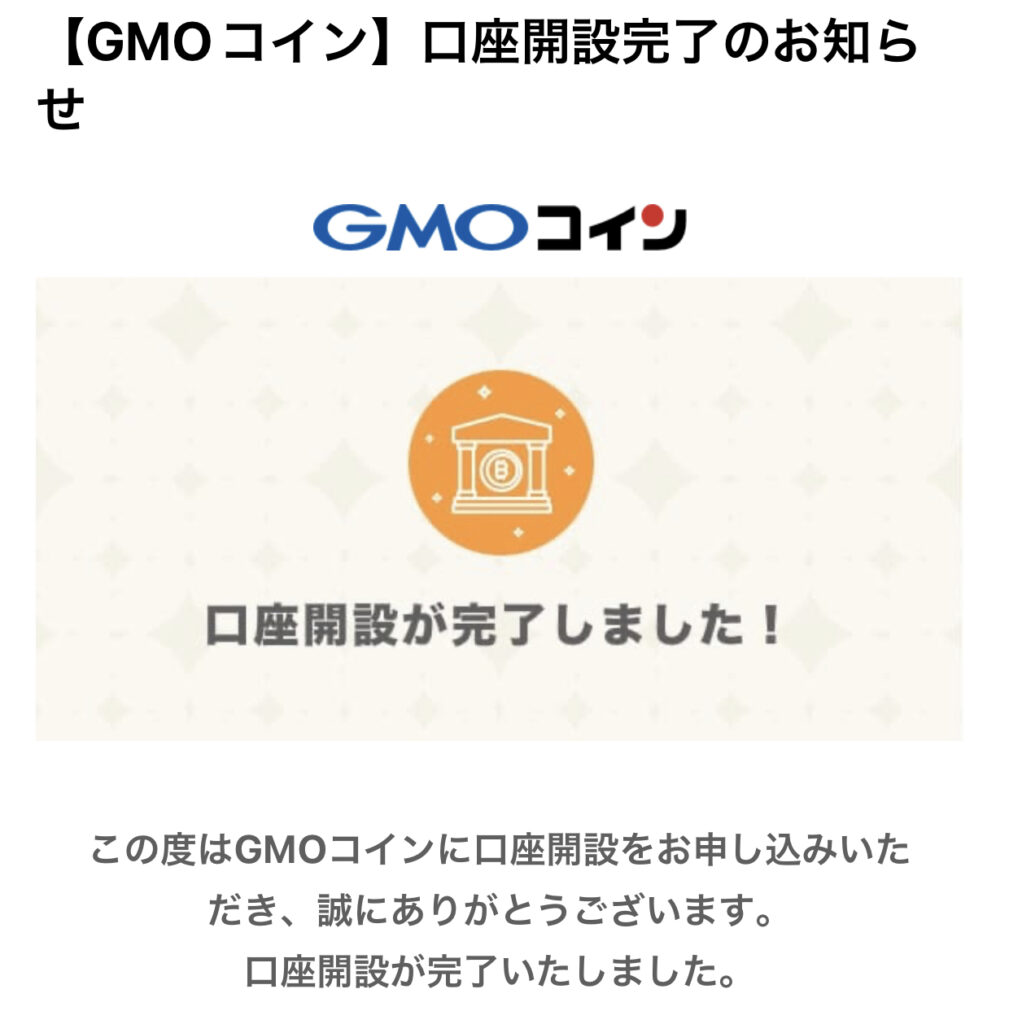
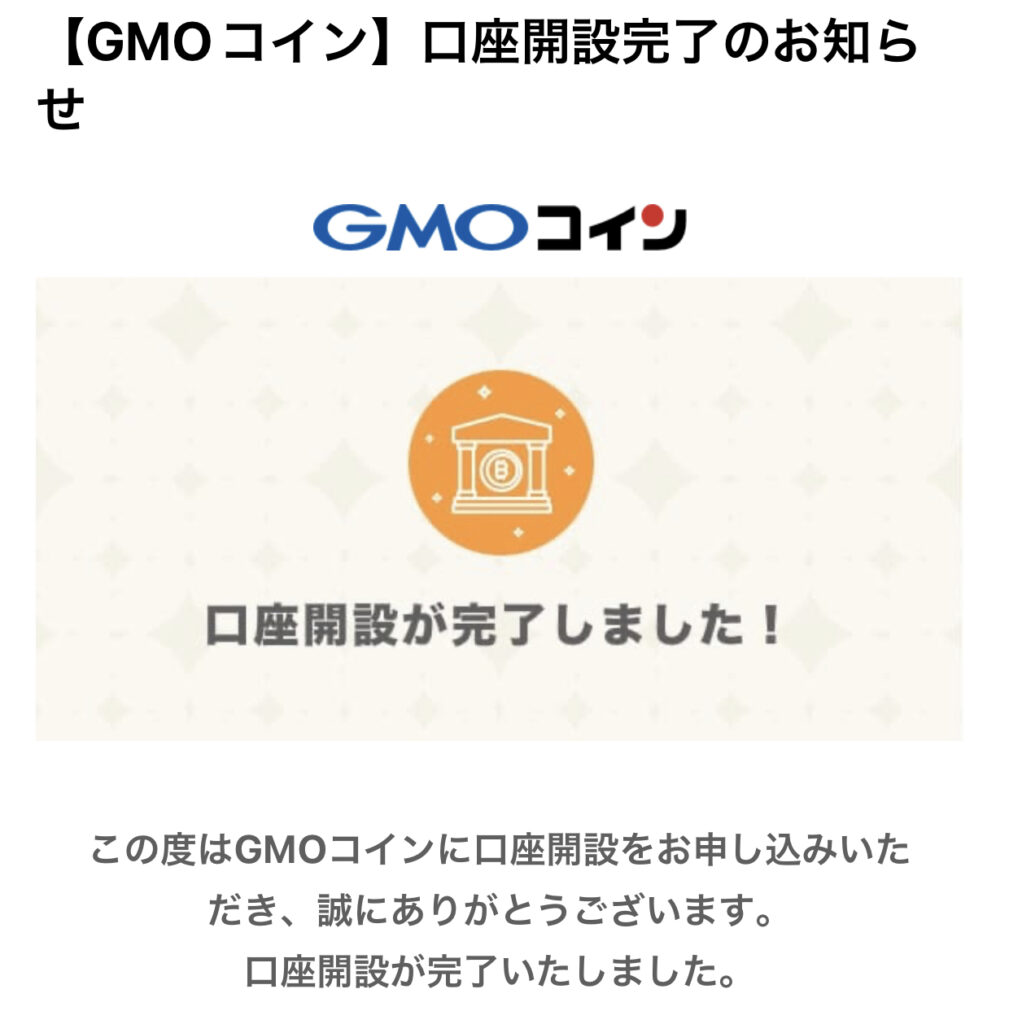



お疲れ様でした!
さっそくビットコイン買いに行きましょう
2段階認証を設定しよう【忘れずに!!】
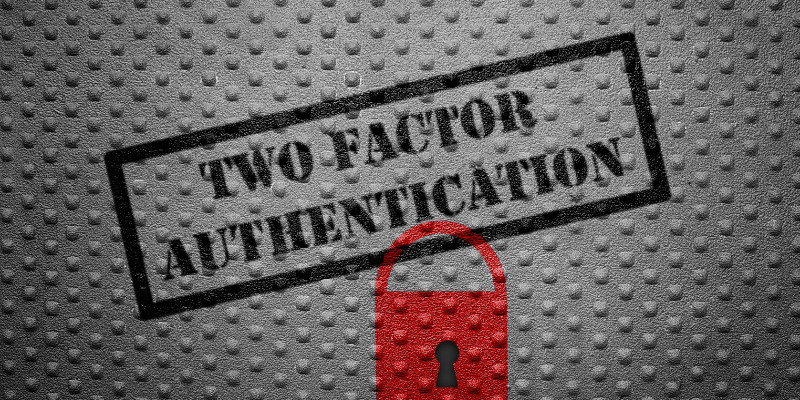
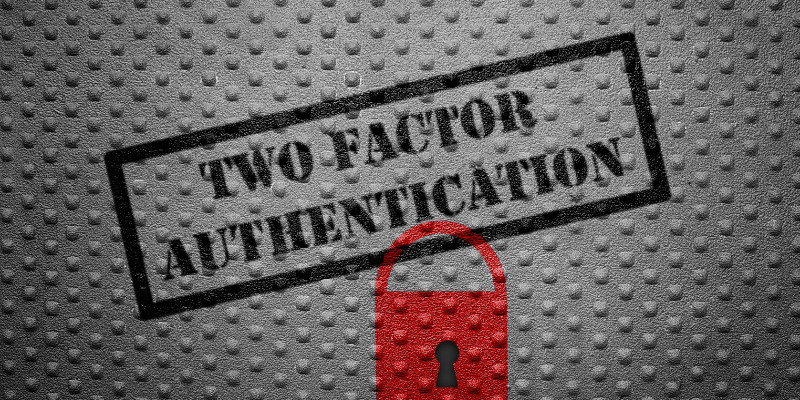
2段階認証とは、ログインパスワードに加え「認証コード」による確認を行うことで、口座をより安全にするための仕組みのことをいいます。
一般的には、2段階認証によって、悪意のある第三者からの不正アクセスを防止することが可能とされており、私たちの生活に浸透しつつありますね。
GMOコインでは、以下の3通りの方法で2段階認証を設定することができます。
【2段階認証の方法】
① SMS
登録した電話に認証コードがショートメッセージで送信される。
※【ログイン時】の2段階認証については、初回は「SMS」で届き、同様の環境からの2回目以降のログイン時には、登録「メールアドレス」宛てに届く。
② 電話
ご登録電話に自動音声で認証コードが届く。
※【ログイン時】の2段階認証については、初回は「電話」で届き、同様の環境からの2回目以降のログイン時には、登録「メールアドレス」宛てに届く。
③ アプリ(Google Authenticator・Google認証システム)
※Google Authenticatorは、以下からダウンロードしてください。
App Storeはこちら / Google Playはこちら
GMOコインでは、口座の安全のため、以下の操作時に2段階認証が必要です。
- 日本円の出金
- 暗号資産の送付
- 新しい端末やブラウザでのログイン
- 口座開設コード入力時
- 登録情報変更
- パスワード変更時



もふこは、コインチェックなど他社の暗号資産口座も「Google Authenticator」を使い2段階認証していますよ。一度、設定してしまえば簡単です!
「面倒だな」と思っても、自分の大切な資産を守るためにしっかりと備えておくことをおすすめします。
■アプリ操作画面の右下部をタップする。
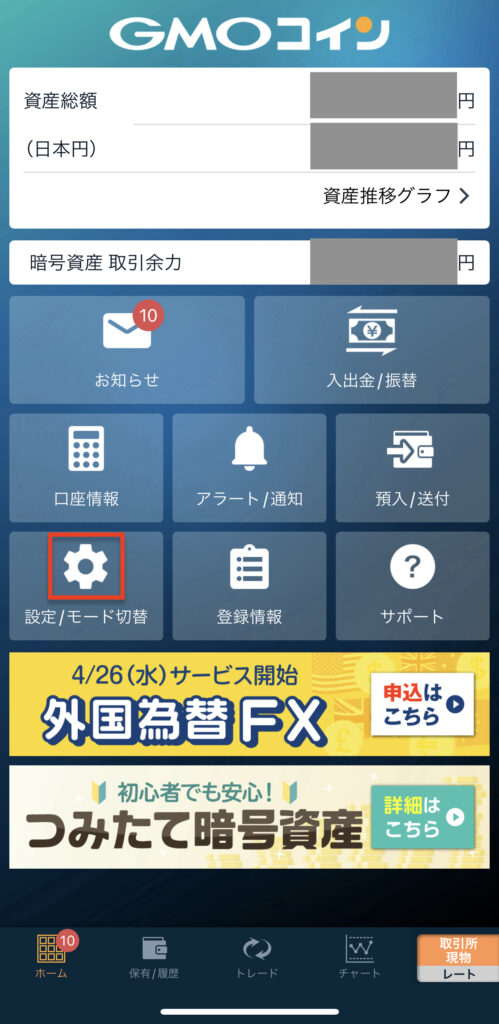
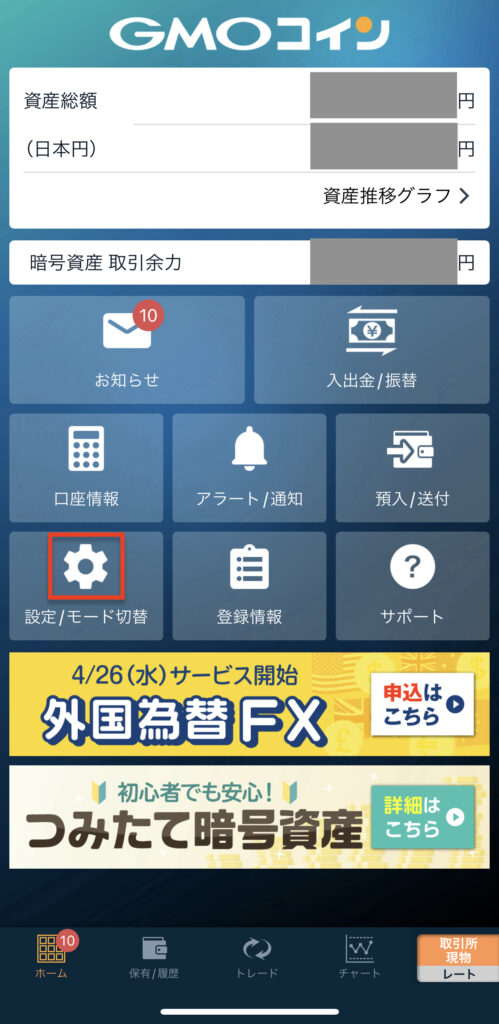
■「設定/モード切り替え」から入り「セキュリティ」をタップする。
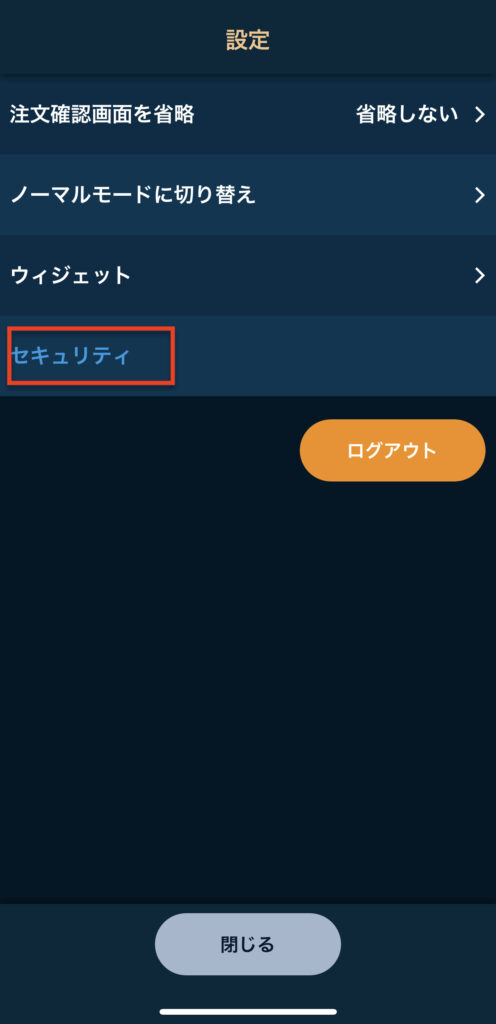
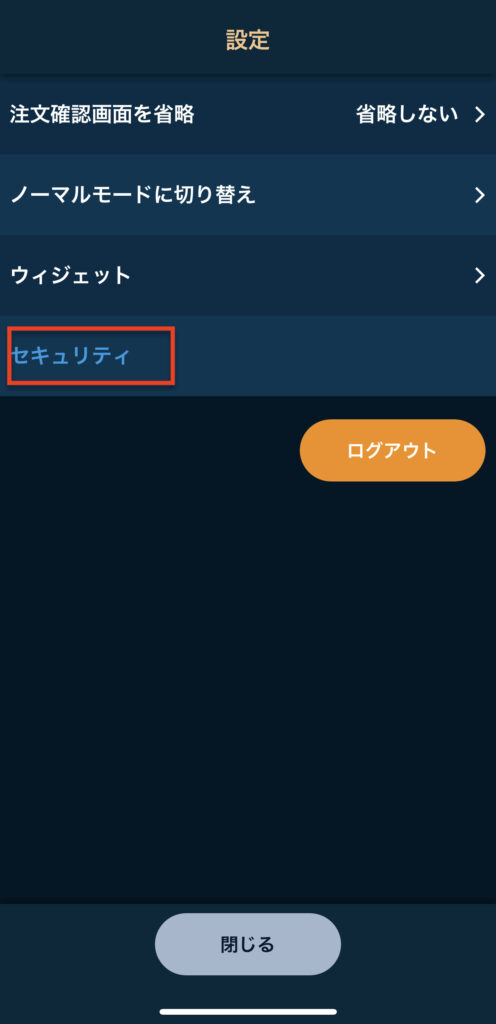
■2段階認証のタブをタップし現在の認証方法を「変更する」をタップする
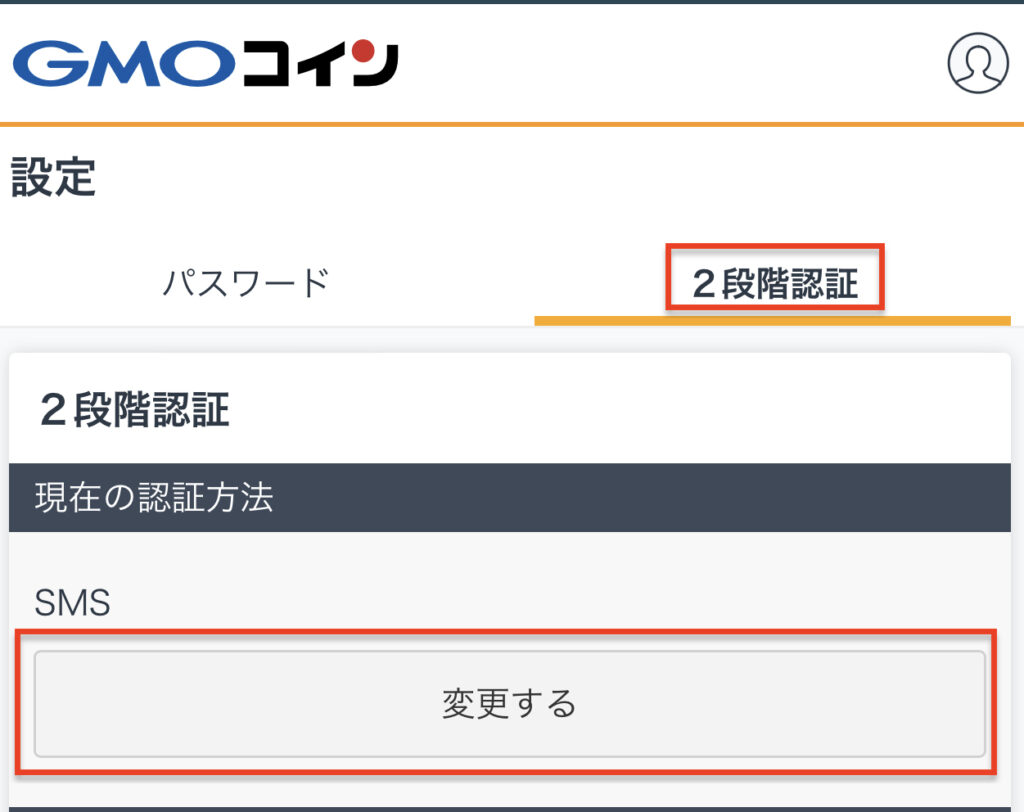
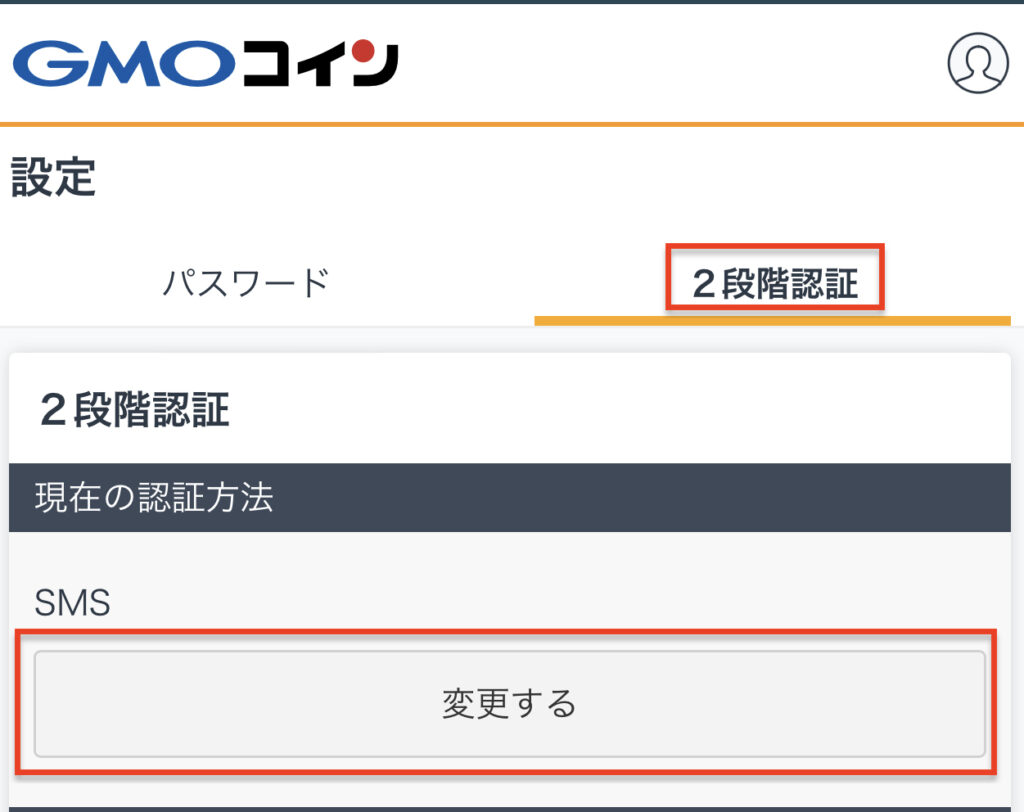
■「アプリで認証」にチェックを入れ「変更する」をタップする。
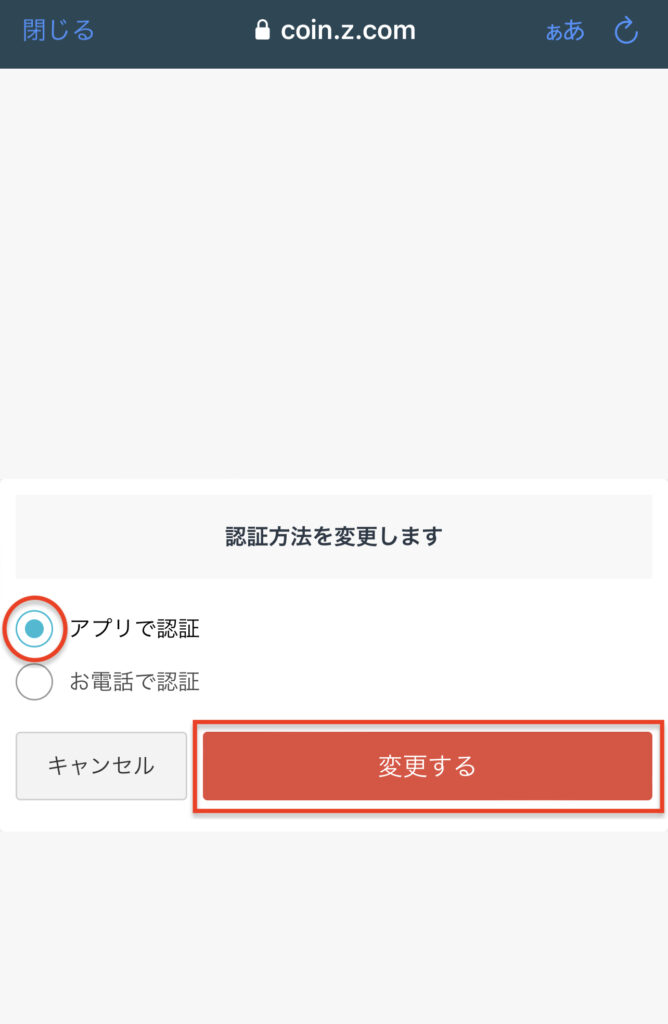
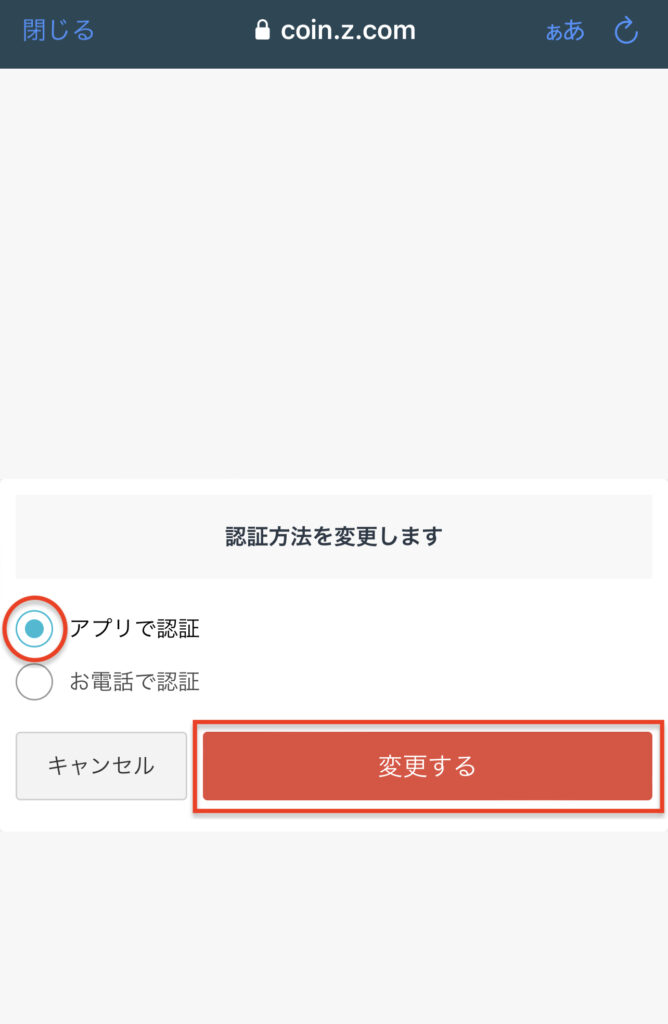
■「メールを確認してください」という表示が出たら、届いたメールを確認しリンクをタップする。
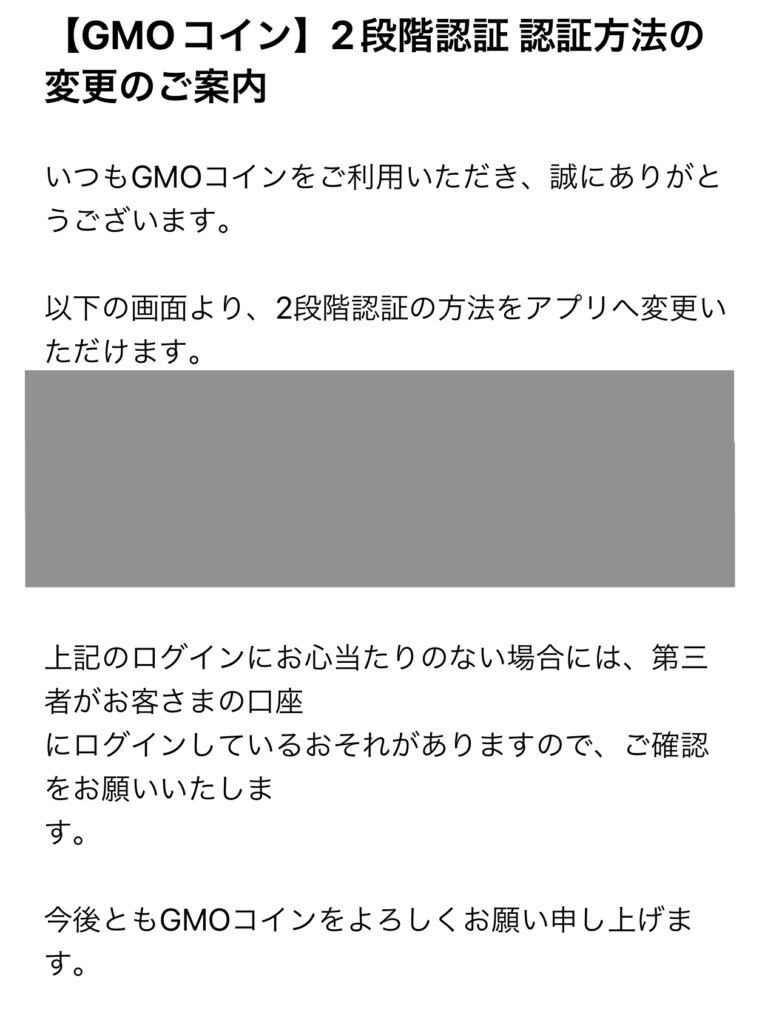
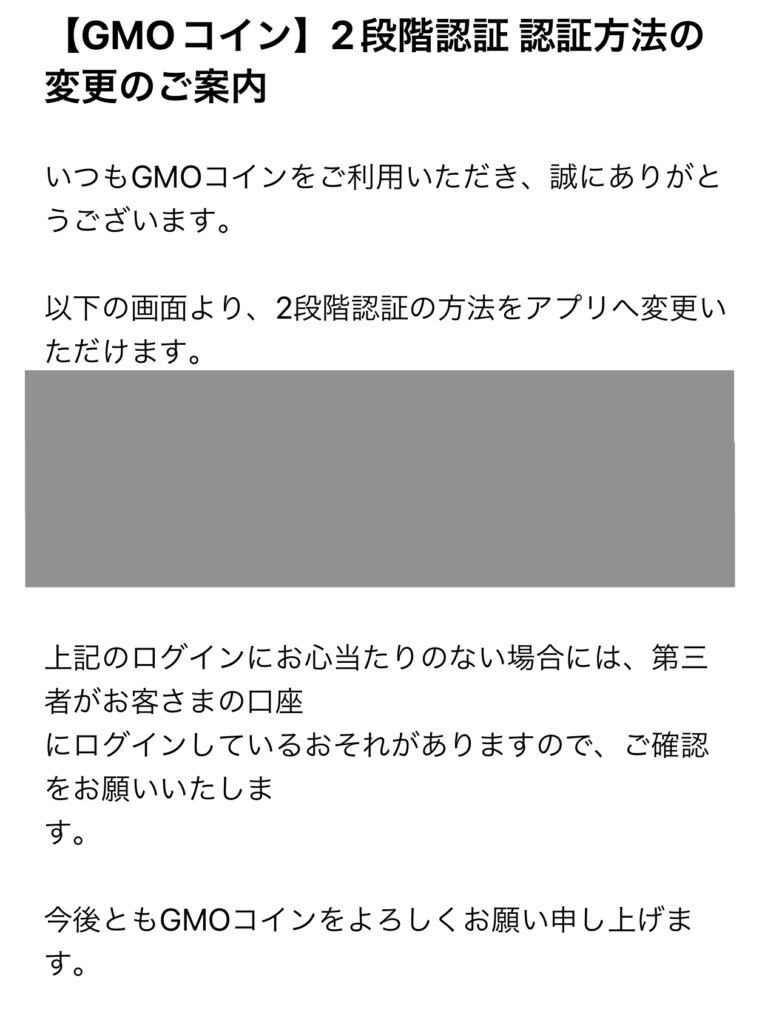
■現在の認証法を確認するためにSMSに送られた6桁の認証コードをコピーして貼り付けたら「送信する」をタップする。
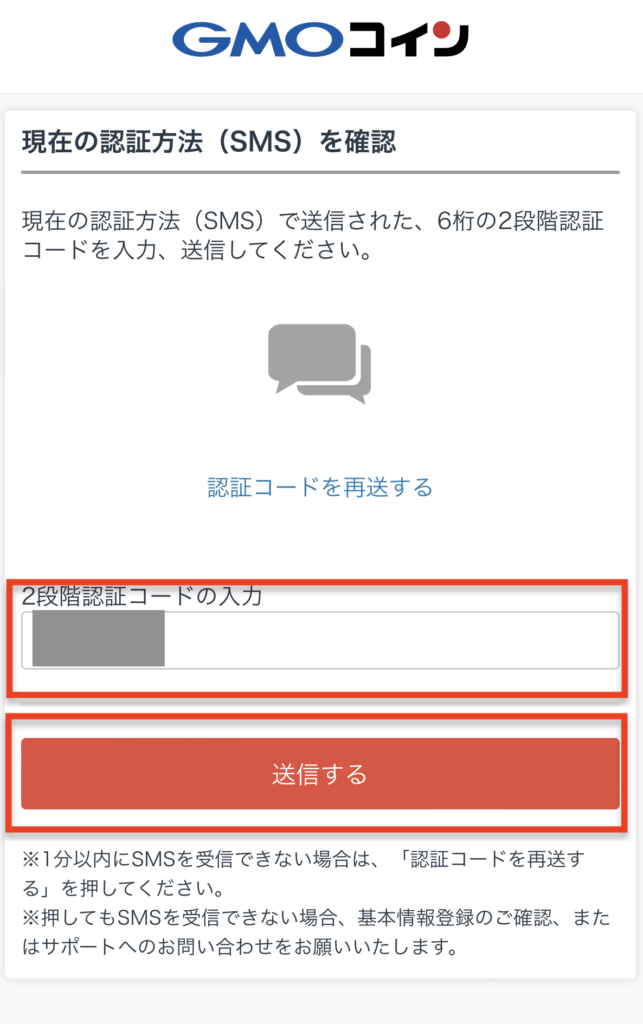
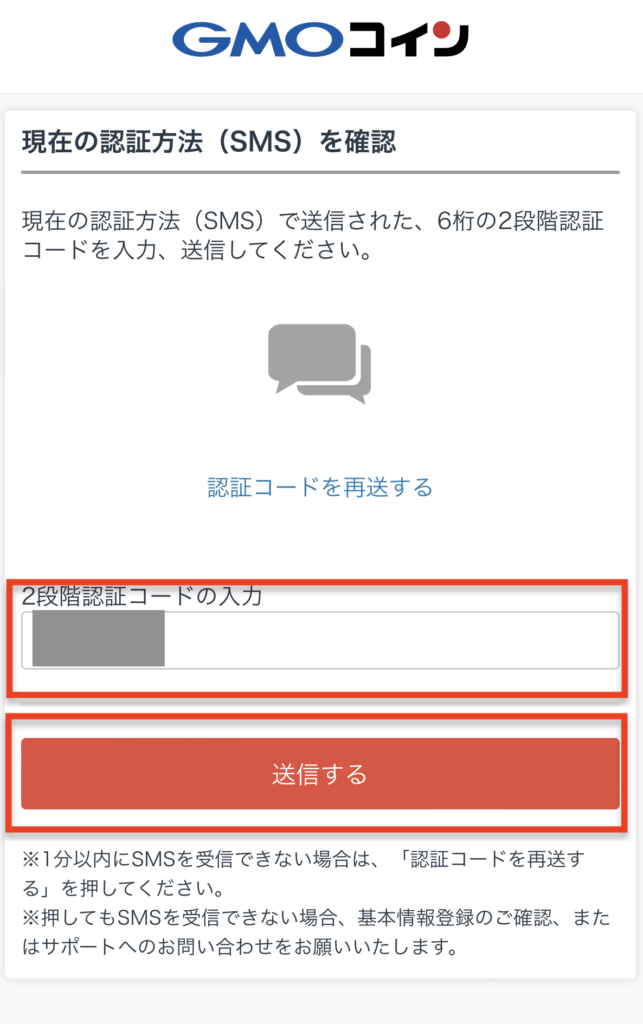



お疲れ様でした〜
■2段階認証アプリを設定画面で「QRコードをスキャンできない場合」をタップし(画面が切り替わる)表示されたキーを「2段階認証コードの入力」欄にコピーし「送信する」をタップする。
※スマホでは、「QRコードをスキャンできない場合」で操作する方がやりやすいと思います。
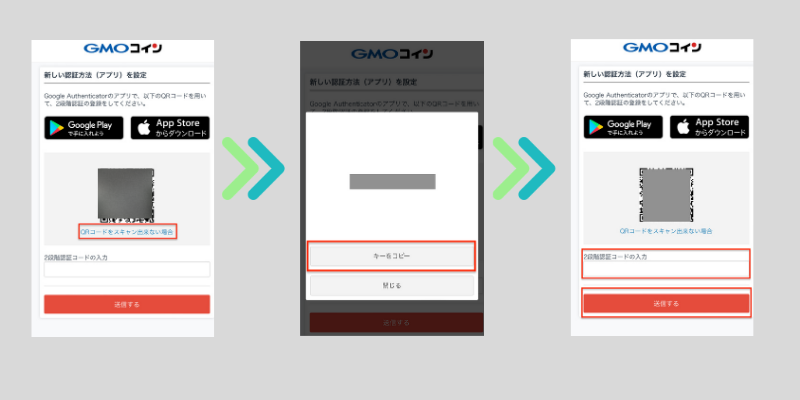
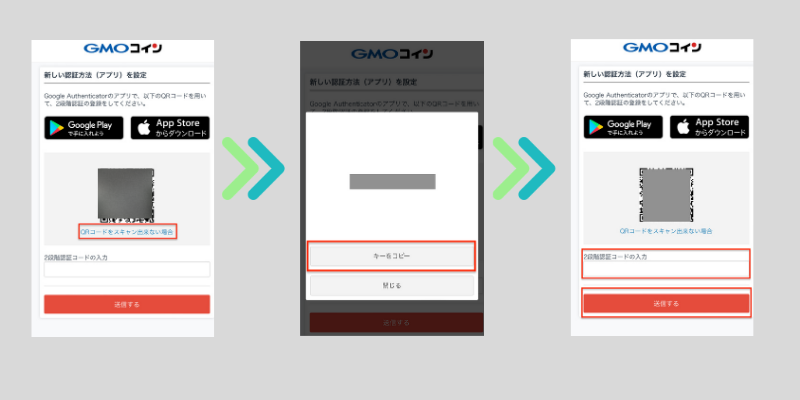
■(左)Google Authenticatorアプリの 「 」 マークをタップする。
■(中央)上から2番目の「セットアップキーを入力」マークをタップする。
■(右)任意の名称を入力しコードを貼り付けて完了!
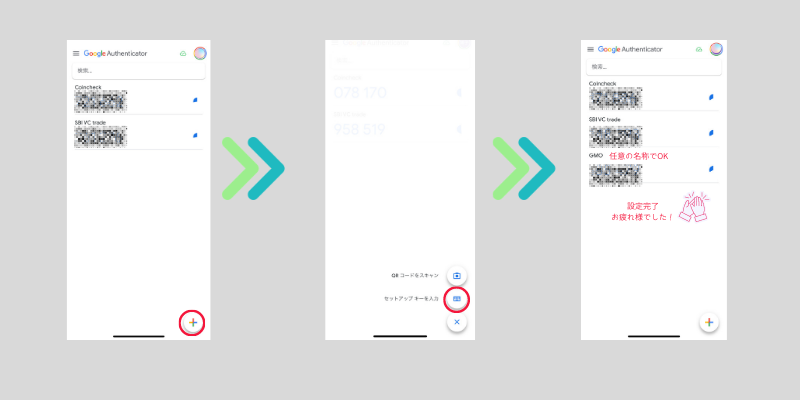
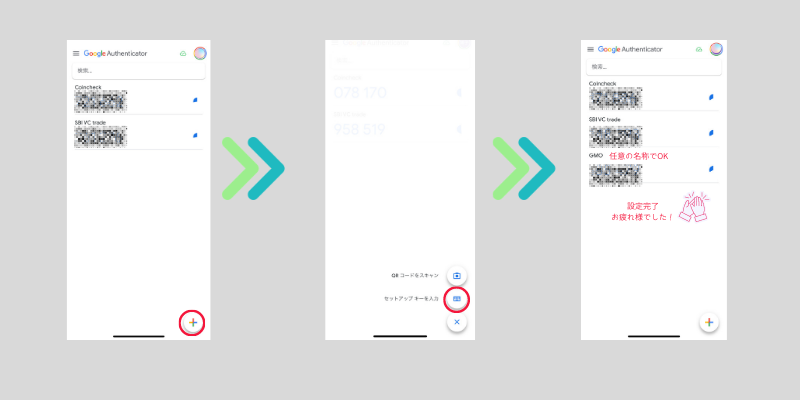
【主婦向き】各種手数料無料(大口取引除く)でワンコイン投資ができる 10分で口座開設!
サマリー


行ったり来たり・・・
本当にお疲れ様でした!
これで口座開設と2段階認証設定が完了したので安心して使えますね。
ですが、夕方の申し込みなど、タイミング次第ではアクセスが集中してなかなか進まないこともあります。
「買いたいタイミングを逃したくない!」
という方は、口座だけでも早めに作っておけば安心です!
仮想通貨を保有しているだけでお金が貯まるステーキングに興味のある方はぜひこちらの記事をごらんください。








